Définition
Cette rubrique d'aide a pour objectif de vous guider dans la customisation de votre stockage en ligne Nextcloud en personnalisant depuis votre espace client l'URL d'accès.
Pour enregistrer un domaine, suivez ces documentations. Pour créer un CNAME ou un A depuis votre zone DNS depuis votre panel LWS, suivez ces documentations.
Pour modifier l'URL d'accès à votre stockage cloud, suivez ces étapes simples :
Étape 1 : Dans un premier temps, vous devez vous connecter à votre compte LWS et accéder à la gestion du stockage en ligne pour le Nextcloud que vous souhaitez gérer.
Consultez l'encadré "Informations sur le compte". Cliquez sur "Adresse".

Étape 2 : Si vous possédez un domaine enregistré chez LWS, cochez oui, et sélectionnez votre domaine depuis le menu déroulant. Un enregistrement cloud A IP sera automatiquement généré.

Si votre domaine est enregistré ailleurs, entrez-le, vous devrez créer le sous domaine cloud.votredomaine.ext vous même.
Si votre nom de domaine est liée à un hébergement mutualisé sur cPanel, suivez cette documentation pour créer le sous domaine "cloud" : https://aide.lws.fr/a/673.
Si votre nom de domaine est liée à un hébergement ISP-Config, suivez cette documentation pour créer le sous domaine "cloud" : https://aide.lws.fr/a/315
Si votre nom de domaine est liée à un hébergement Plesk, suivez cette documentation pour créer le sous domaine "cloud" : https://aide.lws.fr/a/114
Si vous êtes à un autre prestataire de service, contactez le support dudit prestataire.

Étape 3 : Cliquez sur "Valider". Prévenez vos collaborateurs du changement d'adresse.
En suivant ces instructions, vous pourrez facilement changer l'URL d'accès à votre stockage Nextcloud Pro. Si vous avez des questions supplémentaires ou besoin d'assistance, n'hésitez pas à contacter notre équipe de support disponible pour vous aider. Si vous ne disposez pas encore d'une formule de stockage en ligne ou souhaitez vous doter d'une formule de stockage cloud avec des fonctionnalités avancées, consultez cette documentation pour passer votre commande, et trouvez les renseignements relatifs aux formules Nextcloud et Nextcloud Pro ici.
Procédure
Cette rubrique d'aide a pour objectif de vous guider dans la customisation de votre stockage en ligne Nextcloud en personnalisant depuis votre espace client l'URL d'accès.
Pour enregistrer un domaine, suivez ces documentations. Pour créer un CNAME ou un A depuis votre zone DNS depuis votre panel LWS, suivez ces documentations.
Pour modifier l'URL d'accès à votre stockage cloud, suivez ces étapes simples :
Étape 1 : Dans un premier temps, vous devez vous connecter à votre compte LWS et accéder à la gestion du stockage en ligne pour le Nextcloud que vous souhaitez gérer.
Consultez l'encadré "Informations sur le compte". Cliquez sur "Adresse".
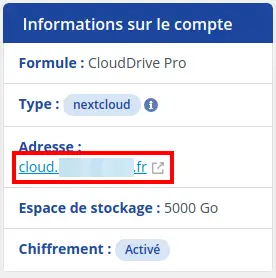
Étape 2 : Si vous possédez un domaine enregistré chez LWS, cochez oui, et sélectionnez votre domaine depuis le menu déroulant. Un enregistrement cloud A IP sera automatiquement généré.
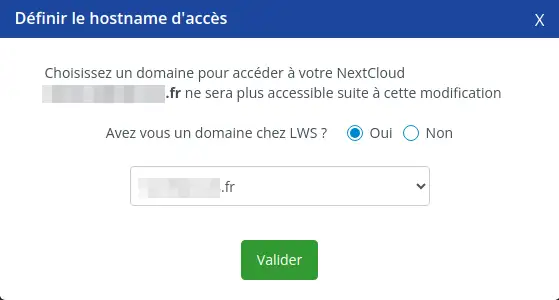
Si votre domaine est enregistré ailleurs, entrez-le, vous devrez créer le sous domaine cloud.votredomaine.ext vous même.
Si votre nom de domaine est liée à un hébergement mutualisé sur cPanel, suivez cette documentation pour créer le sous domaine "cloud" : https://aide.lws.fr/a/673.
Si votre nom de domaine est liée à un hébergement ISP-Config, suivez cette documentation pour créer le sous domaine "cloud" : https://aide.lws.fr/a/315
Si votre nom de domaine est liée à un hébergement Plesk, suivez cette documentation pour créer le sous domaine "cloud" : https://aide.lws.fr/a/114
Si vous êtes à un autre prestataire de service, contactez le support dudit prestataire.
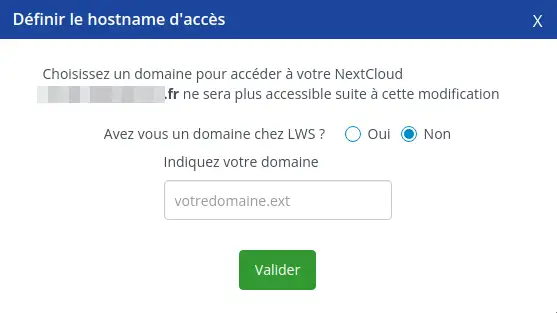
Étape 3 : Cliquez sur "Valider". Prévenez vos collaborateurs du changement d'adresse.
En suivant ces instructions, vous pourrez facilement changer l'URL d'accès à votre stockage Nextcloud Pro. Si vous avez des questions supplémentaires ou besoin d'assistance, n'hésitez pas à contacter notre équipe de support disponible pour vous aider. Si vous ne disposez pas encore d'une formule de stockage en ligne ou souhaitez vous doter d'une formule de stockage cloud avec des fonctionnalités avancées, consultez cette documentation pour passer votre commande, et trouvez les renseignements relatifs aux formules Nextcloud et Nextcloud Pro ici.